WeGame开启网络加速功能的方法
时间:2023-10-11 15:43:57作者:极光下载站人气:266
WeGame对于喜欢玩游戏的小伙伴来说,是非常实用的游戏平台,该游戏平台中推荐的游戏类型很多,各种各样的游戏都可以在该软件中进行下载运行操作,并且当你的游戏在运行的过程中如果出现网络不太顺畅的问题,那么我们还可以进行游戏加速设置,只需要在辅助工具的窗口中,根据自己下载的游戏来启用网络加速,如果你下载的游戏比较多,选择自己需要进行加速的游戏进行设置即可,下方是关于如何使用WeGame开启网络加速的具体操作方法,如果你需要的情况下可以看看方法教程,希望对大家有所帮助。
方法步骤
1.首先我们需要将电脑桌面上的WeGame进行双击一下,进入到操作页面中。

2.随后在WeGame中将右上角的三个点图标进行单击一下,如图所示。
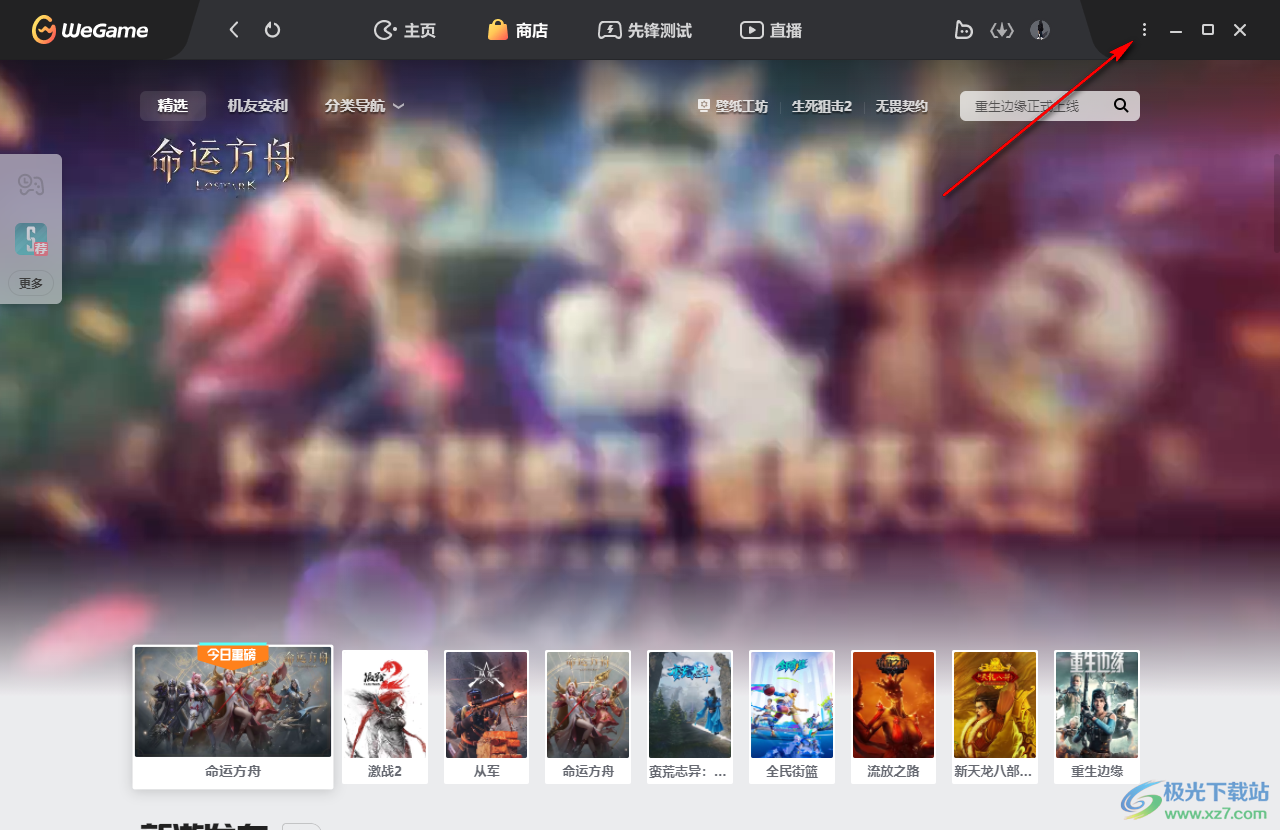
3.随后你可以看到在菜单选项中有多种功能选项可以进行设置,其中将【辅助工具】选项进行点击。
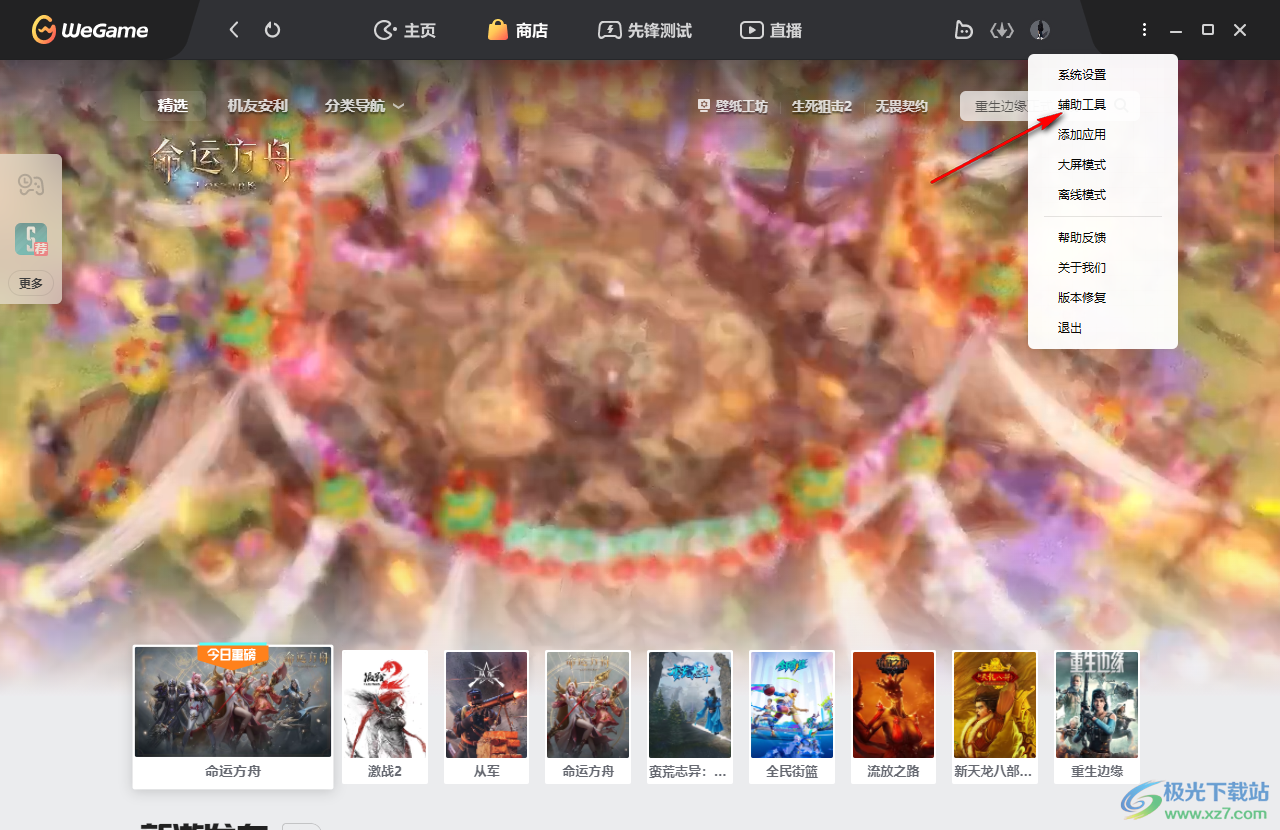
4.当我们进入到WeGame之后,在页面上会看到自己下载的游戏内容,然后选择自己需要进行加速的游戏,将加速按钮进行点击启用即可,小编这里没有添加游戏应用,因此暂时不演示了。
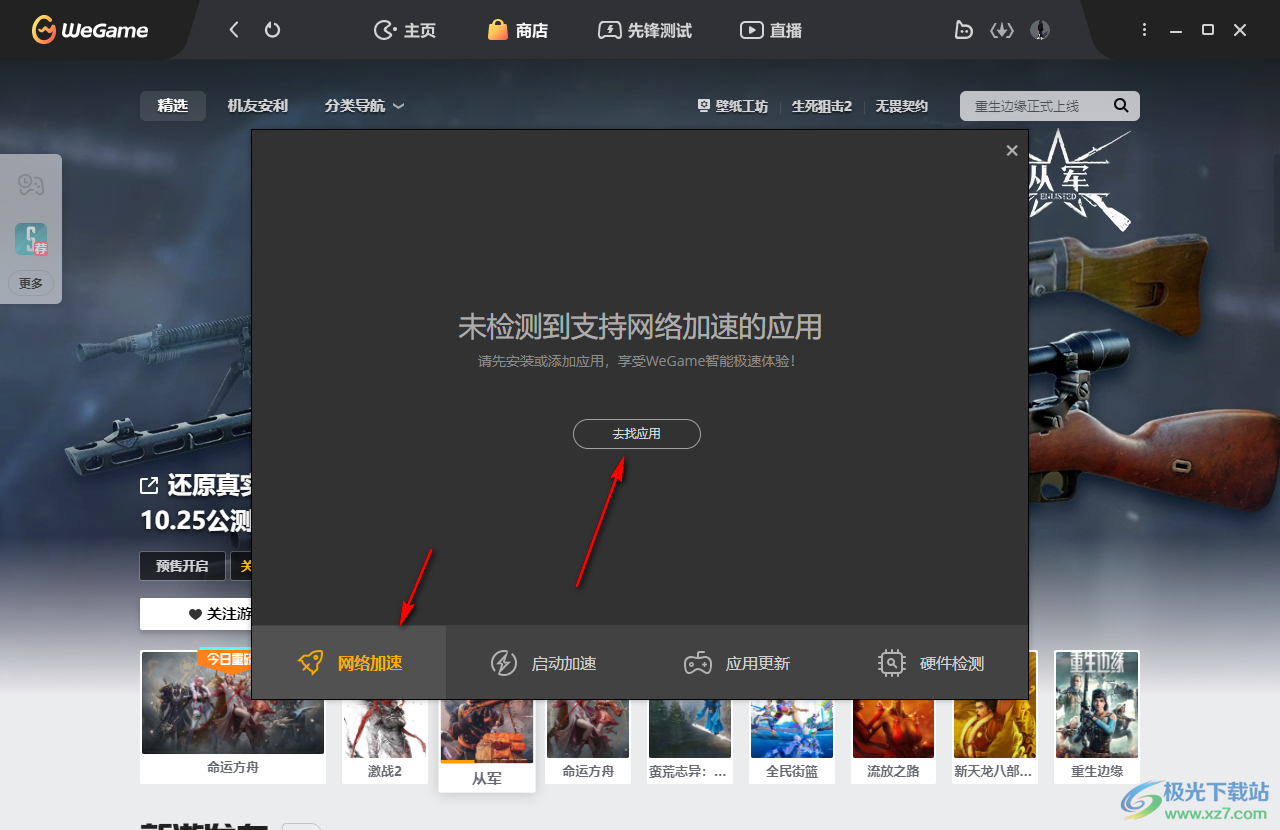
5.此外,点击【启动加速】的窗口中,同样需要进行添加自己需要的游戏应用,之后再将启动加速功能进行设置即可。
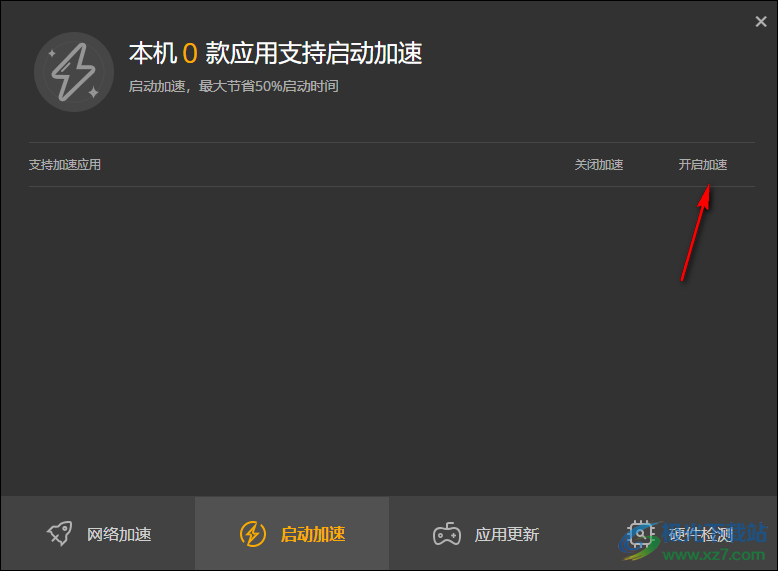
以上就是关于如何使用WeGame启用网络加速的具体操作方法,如果你通过WeGame进行游戏的运行,但是发现运行的过程中网络不太给力,那么就可以按照以上的方法教程进行设置一下网络加速即可,感兴趣的话可以操作试试。
相关推荐
相关下载
热门阅览
- 1百度网盘分享密码暴力破解方法,怎么破解百度网盘加密链接
- 2keyshot6破解安装步骤-keyshot6破解安装教程
- 3apktool手机版使用教程-apktool使用方法
- 4mac版steam怎么设置中文 steam mac版设置中文教程
- 5抖音推荐怎么设置页面?抖音推荐界面重新设置教程
- 6电脑怎么开启VT 如何开启VT的详细教程!
- 7掌上英雄联盟怎么注销账号?掌上英雄联盟怎么退出登录
- 8rar文件怎么打开?如何打开rar格式文件
- 9掌上wegame怎么查别人战绩?掌上wegame怎么看别人英雄联盟战绩
- 10qq邮箱格式怎么写?qq邮箱格式是什么样的以及注册英文邮箱的方法
- 11怎么安装会声会影x7?会声会影x7安装教程
- 12Word文档中轻松实现两行对齐?word文档两行文字怎么对齐?

网友评论